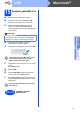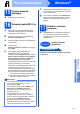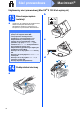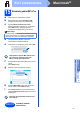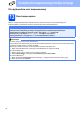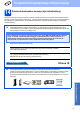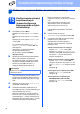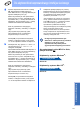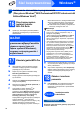Quick Setup Guide
Table Of Contents
- Podręcznik szybkiej obsługi MFC-490CW
- Zacznij tutaj
- 1 Rozpakuj urządzenie i sprawdź elementy
- 2 Załaduj zwykły papier o rozmiarze A4
- 3 Podłącz przewód zasilający i linię telefoniczną
- 4 Zainstaluj wkłady atramentowe
- 5 Sprawdź jakość druku
- 6 Wybierz język
- 7 Wybierz tryb odbioru
- 8 Ustaw datę i czas
- 9 Wprowadź informacje osobiste (identyfikator stacji)
- 10 Ustaw tryb wybierania tonowego lub impulsowego
- 11 Ustaw typ linii telefonicznej
- 12 Wybierz typ połączenia
- Użytkownicy interfejsu USB (Dla Windows® 2000 Professional/XP/XP Professional x64 Edition/Windows Vista®)
- Użytkownicy interfejsu USB (Dla Mac OS® X 10.2.4 lub wyższych)
- Użytkownicy sieci przewodowej (Dla Windows® 2000 Professional/XP/XP Professional x64 Edition/Windows Vista®)
- Użytkownicy sieci przewodowej (Mac OS® X 10.2.4 lub wyższych)
- Dla użytkowników sieci bezprzewodowej
- 13 Przed rozpoczęciem
- 14 Potwierdź środowisko sieciowe (tryb infrastruktury)
- Podłączanie urządzenia Brother do sieci bezprzewodowej
- Instalowanie sterowników i oprogramowania (Dla systemu Windows® 2000 Professional/XP/XP Professional x64 Edition/Windows Vista®)
- Instalowanie sterowników i oprogramowania (Dla systemu Mac OS® X 10.2.4 lub nowszego)
- Zainstaluj opcjonalne aplikacje Windows®
- Dla użytkowników bezprzewodowego interfejsu sieciowego
- Bezpieczeństwo i zgodność z prawem
- brother POL
- Zacznij tutaj
18
Dla użytkowników bezprzewodowego interfejsu sieciowego
Podłączanie urządzenia Brother do sieci bezprzewodowej
15
Konfigurowanie ustawień
bezprzewodowych
(typowa konfiguracja
bezprzewodowa w trybie
infrastruktury)
a W urządzeniu naciśnij Menu.
Naciśnij a lub b, aby wybrać SIEĆ i naciśnij
OK.
Naciśnij a lub b, aby wybrać WLAN i naciśnij
OK.
Naciśnij a lub b, aby wybrać KREATOR KONF.
i naciśnij OK.
Po wyświetleniu komunikatu SIEĆ I/F
PRZEST. NA WIRELESS naciśnij OK, aby
zaakceptować.
Spowoduje to uruchomienie kreatora
konfiguracji bezprzewodowej.
Aby anulować, naciśnij Clear/Back
(Wyczyść/Cofnij).
b Urządzenie wyszuka dostępne identyfikatory
SSID. Jeśli wyświetlona zostanie lista
identyfikatorów SSID, użyj klawiszy a lub b,
aby wybrać identyfikator SSID, który został
zapisany w kroku 14 na stronie 17, a
następnie naciśnij OK. Przejdź do f.
Jeśli punkt dostępowy nie jest ustawiony na
rozgłaszanie identyfikatora SSID, konieczne
będzie ręczne dodanie nazwy SSID. Przejdź
do c .
c Naciśnij a lub b, aby wybrać <NOWY SSID> i
naciśnij OK. Przejdź do d.
d Wprowadź identyfikator SSID zapisany w
kroku 14 na stronie 17, używając klawiatury do
wybrania każdej litery lub cyfry.
Można użyć klawiszy d i c do przesuwania
kursora w lewo i w prawo. Przykładowo, aby
wprowadzić literę a, naciśnij raz klawisz 2 na
klawiaturze. Aby wprowadzić cyfrę 3, naciśnij
siedmiokrotnie klawisz 3 na klawiaturze.
Znaki są wyświetlane w następującej
kolejności: małe litery, duże litery, a następnie
cyfry.
(Aby uzyskać więcej informacji, patrz
Wprowadzanie tekstu w ustawieniach
bezprzewodowych na stronie 23.)
Naciśnij OK po wprowadzeniu wszystkich
znaków.
e Naciśnij a lub b, aby wybrać
INFRASTRUCTURE, a następnie naciśnij OK.
f Użyj klawiszy a, b i OK do wybrania jednej z
poniższych opcji: Jeśli sieć jest
skonfigurowana na uwierzytelnianie i
enkrypcję, należy dopasować ustawienia
używane w sieci.
Brak uwierzytelniania lub enkrypcji:
Wybierz OPEN SYSTEM, naciśnij OK,
wybierz BRAK w opcji TYP ENKRYPCJI, a
następnie naciśnij OK. Następnie naciśnij 1
aby wybrać Tak w celu zastosowania
ustawień. Przejdź do i.
Brak uwierzytelniania z enkrypcją WEP:
Wybierz OPEN SYSTEM, naciśnij OK, a
następnie użyj a lub b, aby wybrać WEP dla
opcji TYP ENKRYPCJI, a następnie naciśnij
OK.
Przejdź do
g.
Uwierzytelnianie z szyfrowaniem WEP:
Wybierz SHARED KEY i naciśnij OK.
Przejdź do g.
Uwierzytelnianie z szyfrowaniem
WPA/WPA2-PSK (TKIP lub AES):
Wybierz WPA/WPA2-PSK i naciśnij OK.
Przejdź do h.
Informacja
Wyświetlenie dostępnych identyfikatorów SSID
potrwa kilka sekund.